Jeśli niedawno przełączyłeś się na DirecTV, możesz mieć kilka pytań na właściwe sposoby podłączenia go do sieci bezprzewodowej . Na szczęście jesteśmy tutaj, aby zapewnić wszystkie potrzebne odpowiedzi! W przypadku, gdy nie jesteś na korzystaniu z zestawu połączeń i szukasz sposobów na nawiązanie bezpośredniego połączenia internetowego , trafisz we właściwe miejsce.
Dzisiaj prezentowałem wszystkie metody łączenia odbiornika DIRECTV z Internetem bez zestawu połączeń.

Czy możesz podłączyć DIRECTV do Wi-Fi bez zestawu połączeń?
Na szczęście tak, możesz podłączyć DirectV do Internetu bez korzystania z ich specjalnego zestawu połączeń. Połączenie będzie tak stabilne, jak w przypadku zestawu, a będziesz mógł uniknąć dodawania dodatkowych urządzeń do systemu domowego. Oto jak to robisz.
Sposoby połączenia DirectV z Wi-Fi
1. Użyj kabla Ethernet
Wiele osób woli faktyczne połączenie z twardym połączeniem, aby podłączyć swoje urządzenia. Ma to sens, ponieważ ogólna opinia polega na tym, że ten jest bardziej stabilny i zapewnia silniejszy sygnał. Do tego rodzaju połączenia potrzebujesz kabla Ethernet .
Przed podłączeniem go do urządzeń należy najpierw sprawdzić jego stan. Jeśli masz starszy kabel Ethernet, istnieje szansa, że z czasem został uszkodzony lub stał się zbyt stary. Starsze przewody i te, które są w złym stanie, nie będą w stanie zapewnić stabilnego połączenia. Dlatego zawsze powinieneś wybrać nowszy przewód, zwłaszcza gdy łączysz coś, czego będziesz używać przez dłuższy czas, na przykład DirecTV.

Aby podłączyć DIRECTV do Wi-Fi za pomocą kabla Ethernet , należy po prostu wziąć przewód i podłączyć jeden koniec do odbiornika, a drugiego do routera. Następnie poczekaj kilka minut na nawiązanie połączenia . Powinieneś zobaczyć wiadomość na ekranie informującym, że odbiornik ma teraz sygnał Wi-Fi .
- Możliwe problemy z podłączeniem DirectV z Wi-Fi za pomocą kabla Ethernet
Podobnie jak w przypadku jakiegokolwiek innego rodzaju połączenia, jest szansa, że napotkasz pewne problemy podczas próby ich skonfigurowania. Na szczęście większość problemów można naprawić w kilku prostych krokach.
Pierwszym krokiem do rozwiązywania problemów będzie sprawdzenie, czy wszystko poprawnie dołączyłeś. Powinieneś zbadać oba końce tabeli i sprawdzić, czy podłączyłeś je do odpowiednich portów. Jeśli połączenie zewnętrzne jest dobre, czas przejść do wewnętrznego.
Rekomendowane lektury:
- Jak połączyć Hisense TV z Wi-Fi bez pilota?
- Jak połączyć telewizję LG z Wi-Fi bez pilota?
- Jak połączyć Vizio TV z Wi-Fi bez pilota?
Wiele problemów z połączeniem można naprawić poprzez zresetowanie ustawień sieci odbiornika . Możesz zresetować ustawienia, przechodząc do menu i wybierając opcję konfiguracji Internetu. Następnie znajdź zaawansowaną konfigurację w menu i kliknij konfigurację przewodową.
DirectV powinien teraz zacząć sprawdzać status połączenia. Po zakończeniu tego procesu odbiornik zostanie pomyślnie powiązany z Internetem.
2. Wybierz połączenie bezprzewodowe
Proces łączenia DirectV do Internetu bezprzewodowo jest również dość prosty. Będziesz musiał przejść do menu odbiornika, a następnie znaleźć ustawienia bezprzewodowe. Następnie należy znaleźć opcję Skonfiguruj bezprzewodowe i poczekać, aż urządzenie zakończy wyszukiwanie dostępnych sieci Wi-Fi . Gdy zobaczysz listę dostępnych sieci, znajdź swoje i wpisz hasło. Następnie powinieneś zobaczyć wiadomość informującą, że DirecTV ma teraz sygnał Wi-Fi.
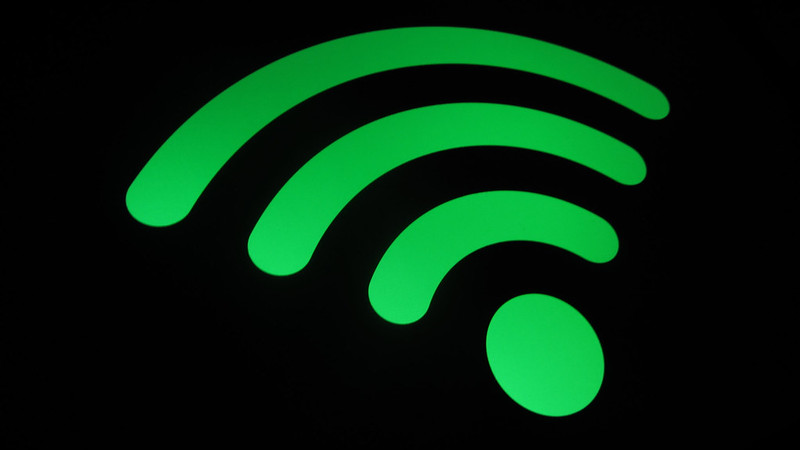
- Możliwe problemy z połączeniem DIRECTV z Wi-Fi bezprzewodowo
Większość problemów z połączeniem DIRECTV z Internetem nastąpi bezprzewodowo, ponieważ nie są konfigurowane właściwości internetowe lub odbiornika. Dlatego powinieneś przejść przez kroki, które miały się wyjaśnić na wypadek, gdyby w twoim związku wystąpił jakikolwiek problem.
Głównym celem tej procedury jest zresetowanie ustawień sieciowych . To pozwoli Twojemu DirectV połączyć się z twoją siecią. Możesz włączyć urządzenie i znaleźć menu konfiguracji Internetu w ustawieniach. Następnie znajdź zaawansowaną konfigurację między opcjami i kliknij Sieć resetowania. Urządzenie DirecTV poinformuje Cię, że jest w trakcie resetowania. Będziesz musiał poczekać kilka minut, aż się skończy.
Gdy urządzenie informuje Cię o tym, że proces jest zakończony, powinieneś przejść do mężczyzn U i znaleźć opcję konfiguracji Internetu. Następnie kliknij ponownie połącz Internet i wybierz TAK, gdy urządzenie zapyta Cię, czy połączenie internetowe działa. Następnie zobaczysz kolejną wiadomość o swoich routerach bezprzewodowych ustawienia sieci.
Powinieneś wybrać opcję konfiguruj bezprzewodową. Następnie urządzenie rozpocznie wyszukiwanie dostępnych sieci. Po zobaczeniu pełnej listy sieci bezprzewodowych możesz wybrać swoją. Powtórz kroki, o których wspomnialiśmy powyżej, aby nawiązać połączenie.
3. Wypróbuj szerokopasmową DECA
Broadband DECA jest trzecią i ostateczną metodą podłączania urządzenia z Wi-Fi . Ten rodzaj połączenia nie jest tak powszechny i nie jest zalecany przez większość ekspertów. Jeśli jednak dwie pierwsze metody nie działają dla ciebie z jakiegoś powodu, możesz wypróbować ten.
Głównym celem adaptera szerokopasmowego deca jest podłączenie sieci Wi-Fi do odbiornika satelitarnego DirecTV. To dobry sposób na podłączenie tych dwóch, gdy masz włączone funkcje oglądania wielu pokoju.
Aby podłączyć swój DIRECTV do Internetu za pośrednictwem szerokopasmowej DECA, musisz znaleźć kabel RG-6 anteny satelitarnej DirecTV i podłączyć go do portu adaptera deca, który ma antenę napisaną poniżej lub powyżej. Następnie weź drugi kabel koncentryczny i podłącz swój pierwszy koniec do portu antenowego odbiornika DirecTV, a drugi do portu linii urządzenia DECA. Następnie powinieneś wziąć kabel Ethernet i podłączyć jeden koniec do routera. Drugi wchodzi do jednostki DECA. Twój DirecTV powinien teraz mieć odpowiednie połączenie internetowe.
Ostateczne przemyślenia na temat połączenia DirectV z Wi-Fi bez zestawu połączeń
Staraliśmy się, aby nasz przewodnik po połączeniu twojego DirectV z Wi-Fi był tak prostym i dokładnym, jak to możliwe, aby ułatwić ci sytuację.
Mamy nadzieję, że przynajmniej jedna z trzech metod działała dla Ciebie, a teraz możesz uzyskać dostęp do DirecTV Connect bez żadnych problemów!
